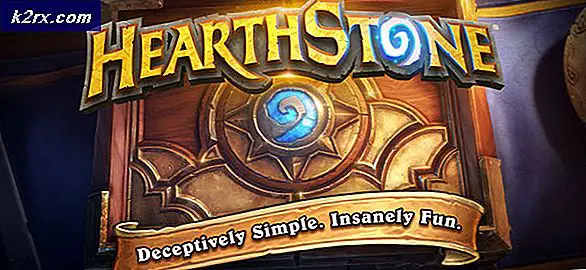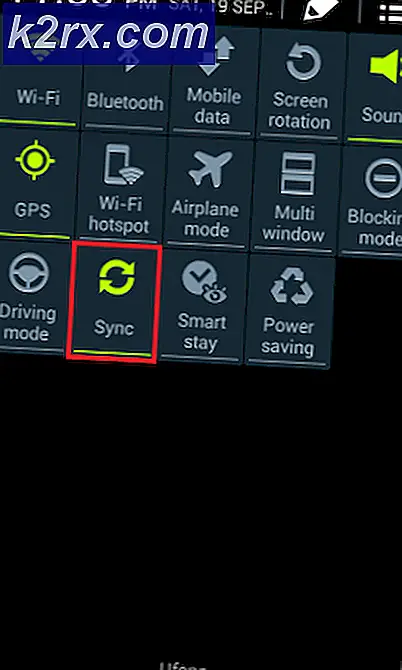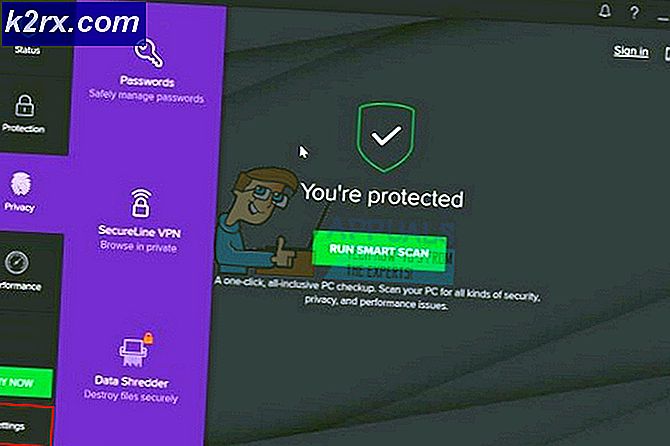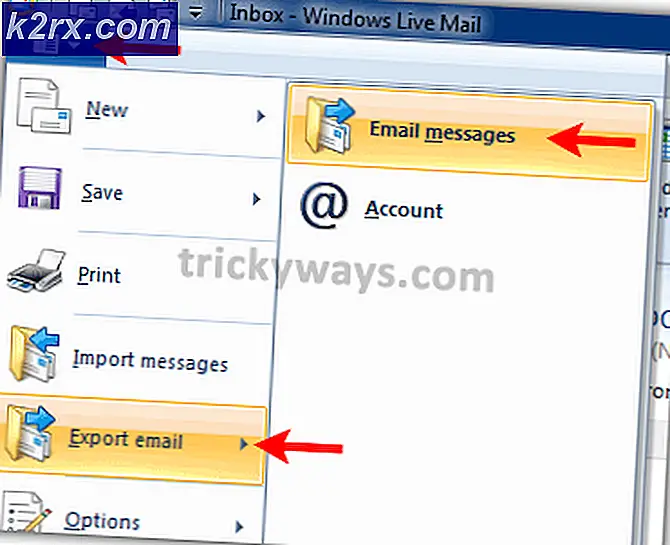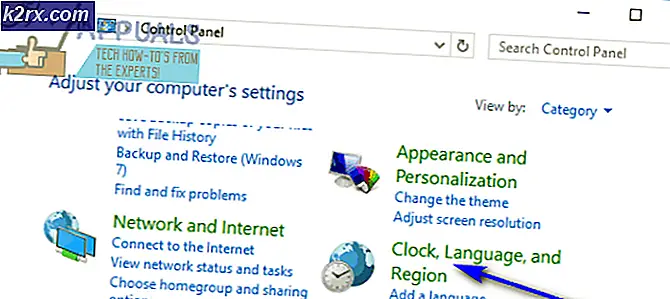Wie man Spiegelbild / Text auf einem Mac druckt
Viele Mac-Benutzer müssen Spiegelbilder oder Dokumente drucken. Wenn Sie nicht wissen, was Spiegelbild oder Text bedeutet, handelt es sich um eine zurückgenommene Kopie des tatsächlichen Inhalts (alles im Dokument oder Bild wird umgedreht). Wenn Sie Spiegelbilder oder Dokumente drucken müssen, gehen Sie wie folgt vor:
Hinweis: Diese Methoden wurden getestet und funktionieren unter Mac OS X 10.3 und höher.
Spiegelbild drucken
- Öffnen Sie das Bild, das Sie mit Vorschau spiegeln möchten. (Klicken Sie mit der rechten Maustaste auf das Bild> Wählen Sie Öffnen mit> Vorschau auswählen.)
- Klicken Sie in der Vorschau auf das Menü Extras und wählen Sie Horizontal spiegeln aus .
- Gehen Sie nun zum Menü Datei und wählen Sie das Feld Drucken .
- Bestätigen Sie die Einstellungen und klicken Sie auf die Schaltfläche Drucken, um das Spiegelbild zu drucken.
Drucken Mirror Text # 1- Verwenden der Text Editing Apps
Wenn Sie ein Textdokument (Word- oder Pages-Datei) spiegeln möchten, können Sie dies direkt in Microsoft Word, Pages oder TextEdit tun.
- Klicken Sie in Pages oder Microsoft Word (oder TextEdit) auf das Menü Datei und wählen Sie Drucken .
- Wenn Sie die Schaltfläche Details anzeigen im Fenster sehen, klicken Sie darauf, um die Seite mit den vollständigen Druckeinstellungen zu öffnen.
- Klicken Sie nun auf das Dropdown - Menü für die Anwendung (siehe Abbildung unten) und wählen Sie Layout . Das öffnet unten neue Anpassungsfelder.
- Aktivieren Sie das Kontrollkästchen Horizontal spiegeln (Sie können im Vorschaubild sehen, dass der Text jetzt umgedreht wird).
- Wenn Sie mit den Anpassungen zufrieden sind, klicken Sie auf Drucken , um den Druckvorgang zu starten .
Print Mirror Text # 2 - Verwenden der Vorschau-App
Wenn Sie Ihr Textdokument aus irgendeinem Grund nicht mit der vorherigen Methode spiegeln können, können Sie dieses verwenden, bei dem das Textdokument in eine PDF-Datei (oder Bilddatei) konvertiert und anschließend gespiegelt wird.
PRO TIPP: Wenn das Problem bei Ihrem Computer oder Laptop / Notebook auftritt, sollten Sie versuchen, die Reimage Plus Software zu verwenden, die die Repositories durchsuchen und beschädigte und fehlende Dateien ersetzen kann. Dies funktioniert in den meisten Fällen, in denen das Problem aufgrund einer Systembeschädigung auftritt. Sie können Reimage Plus herunterladen, indem Sie hier klicken- Öffnen Sie das Textdokument mit Ihrer Textbearbeitungs-App (Microsoft Word, Pages oder TextEdit).
- Klicken Sie auf das Menü Datei und erstellen Sie mit der Funktion Exportieren eine PDF- Datei des Textdokuments (Export als PDF-Datei).
- Klicken Sie nun mit der rechten Maustaste auf das neu erstellte PDF- Dokument und wählen Sie Öffnen mit Vorschau .
- Klicken Sie auf das Menü Datei und wählen Sie Drucken .
- Drücken Sie auf Details anzeigen (sofern vorhanden), klicken Sie auf das Dropdownmenü Anwendung und wählen Sie Layout .
- Überprüfen Sie nun, ob im folgenden Abschnitt die Option Horizontal spiegeln angezeigt wird.
- Wenn Ja, können Sie dieses Kontrollkästchen aktivieren und das Dokument drucken .
- Wenn nicht, klicken Sie auf die Schaltfläche Abbrechen und führen Sie die folgenden Schritte aus, um die PDF-Datei in ein Bild zu exportieren.
- Klicken Sie in der Vorschau auf das Menü Datei und wählen Sie Exportieren .
- Wählen Sie im Dropdown- Menü Format die Option JPG .
- Klicken Sie auf Speichern .
- Um das neu erstellte Bild zu spiegeln, gehen Sie zum Anfang des Artikels und befolgen Sie die Anweisungen unter Spiegelbild drucken
PRO TIPP: Wenn das Problem bei Ihrem Computer oder Laptop / Notebook auftritt, sollten Sie versuchen, die Reimage Plus Software zu verwenden, die die Repositories durchsuchen und beschädigte und fehlende Dateien ersetzen kann. Dies funktioniert in den meisten Fällen, in denen das Problem aufgrund einer Systembeschädigung auftritt. Sie können Reimage Plus herunterladen, indem Sie hier klicken